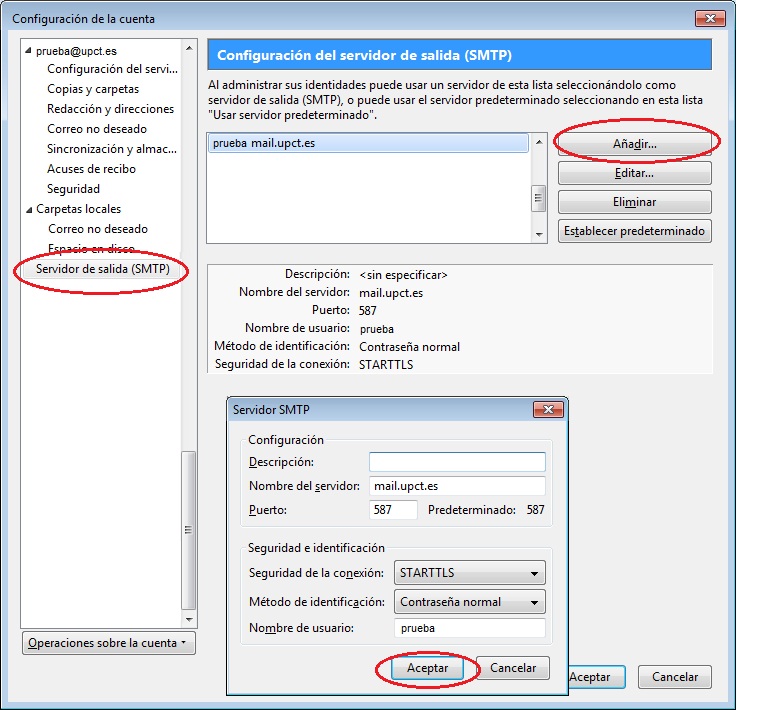Diferencia entre revisiones de «Acceso remoto al correo: clientes Outlook Express y Mozilla Thunderbird»
m (1 revisión) |
(→Acceso al correo electrónico desde fuera de la Universidad usando Outlook Express o Mozilla Thunderbird) |
||
| Línea 49: | Línea 49: | ||
<center>[[Archivo:CCE4.jpg]]</center> | <center>[[Archivo:CCE4.jpg]]</center> | ||
| + | |||
| + | [[Categoría:Correo]] | ||
Revisión del 18:26 1 dic 2011
Acceso al correo electrónico desde fuera de la Universidad usando Outlook Express o Mozilla Thunderbird
Para poder acceder mediante este servicio al buzón de correo (solo personal de la UPCT) con un programa cliente “habitual” (Outlook Express, Mozilla Thunderbird u otros como Eudora) es necesario hacer unos sencillos cambios en la configuración de dichos programas.
En concreto, para poder utilizar el correo, tenemos que hacer los siguientes cambios respecto a la configuración que solemos realizar para leer el correo dentro de la UPCT:
- • Configuramos la cuenta para usar protocolo IMAP (no POP, pues se descargarían automáticamente en nuestro equipo de casa todos los mensajes del servidor y no podríamos verlos cuando volviéramos a la UPCT)
En Outlook Express:
- • Dentro de las propiedades de la cuenta, en la pestaña Servidores: Poner como servidor entrante(IMAP) y saliente(SMTP): portal.upct.es, marcar la casilla “Mi servidor requiere autenticación” y pulsar el botón Configuración, donde habrá que marcar “Usar misma configuración que el servidor de correo entrante”. La casilla Nombre de cuenta, si no la sabéis, se puede ver en vuestros datos personales del “directorio LDAP” en la pagina Web de UPCT o en “DUMBO”, en el Menú Gestion -> Datos de usuario.
- • En dichas propiedades de la cuenta, en la pestaña Opciones Avanzadas: Marcamos las casillas, tanto para correo entrante como saliente, “El servidor requiere una conexión segura (SSL)”. Cambiándose de forma automática el número de puerto saliente (465) y del correo entrante (993):


Para otros clientes, te puedes poner en contacto con el Servicio de Informática.
En Mozilla Thunderbird:
- • Marcar la opción: “Usar conexión segura (SSL)”, en Herramientas -> Configuración de cuenta -> Servidor de Salida (SMTP) hay que configurar:
- - Nombre del servidor: portal.upct.es
- - Introducir el nombre de usuario de correo (nombre de la cuenta, no la dirección de correo); al enviar mensajes nos pedirá la contraseña.
- - En el apartado “Utilizar conexión segura” marcar la opción SSL (en ese momento el número de puerto cambia automáticamente y pasa a ser el 993).
1. Configuración de la cuenta con Mozilla Thunderbird para el servidor de correo entrante:
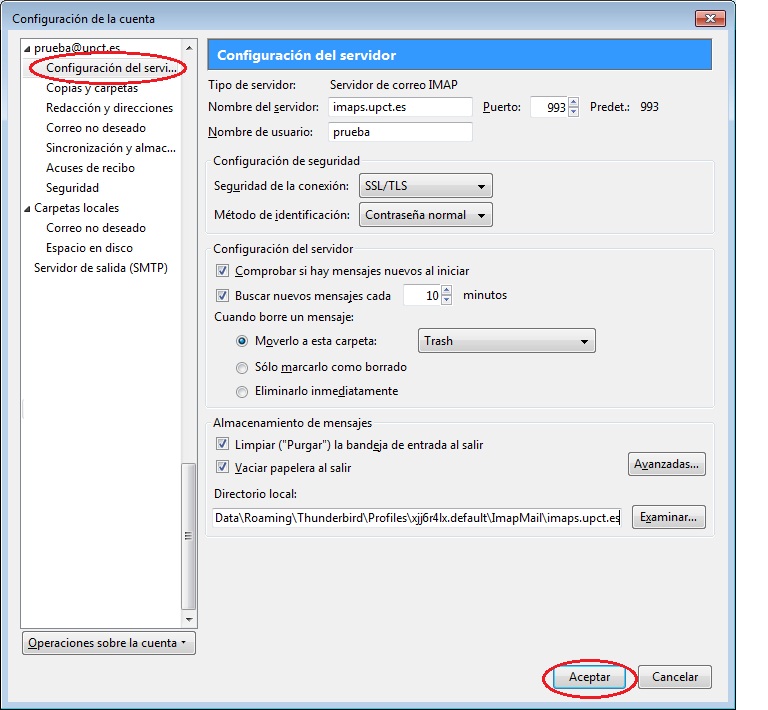
2. Configuración de la cuenta con Mozilla Thunderbird para el servidor de correo saliente: